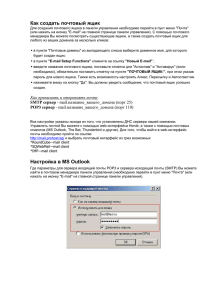Как проверить доступность почтовых серверов
advertisement
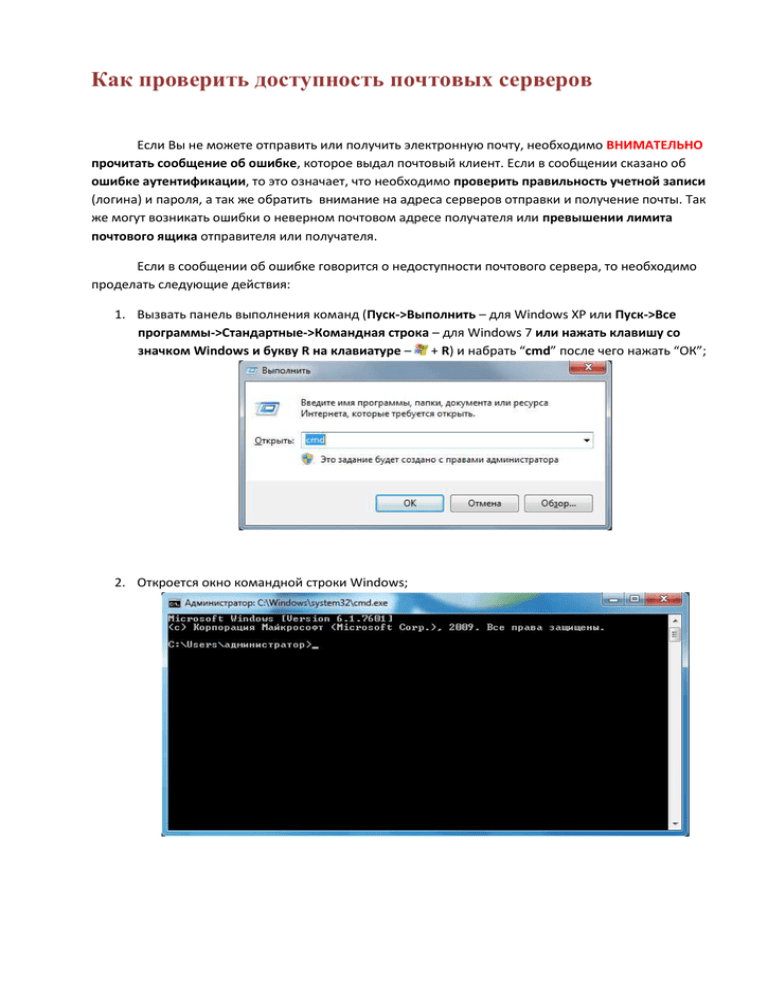
Как проверить доступность почтовых серверов Если Вы не можете отправить или получить электронную почту, необходимо ВНИМАТЕЛЬНО прочитать сообщение об ошибке, которое выдал почтовый клиент. Если в сообщении сказано об ошибке аутентификации, то это означает, что необходимо проверить правильность учетной записи (логина) и пароля, а так же обратить внимание на адреса серверов отправки и получение почты. Так же могут возникать ошибки о неверном почтовом адресе получателя или превышении лимита почтового ящика отправителя или получателя. Если в сообщении об ошибке говорится о недоступности почтового сервера, то необходимо проделать следующие действия: 1. Вызвать панель выполнения команд (Пуск->Выполнить – для Windows XP или Пуск->Все программы->Стандартные->Командная строка – для Windows 7 или нажать клавишу со значком Windows и букву R на клавиатуре – + R) и набрать “cmd” после чего нажать “ОК”; 2. Откроется окно командной строки Windows; 3. В командной строке необходимо выполнить команду ping с указанием почтового сервера для Вашего сайта, например: ping mail.domain.ru 4. После выполнения команды ping могут быть три результата, в первом случае Вы увидите ответ от почтового сервера с указанием его IP адреса и времени отклика, так же в ответе будут данные о потерянных пакетах. Потерянные пакеты означают нестабильную связь с сервером, это может быть вызвано некорректной работой Вашей сети, перегруженностью сервера, некорректной работой сети сервера, загруженностью канала Интернета или же нестабильной работой провайдера (поставщика услуг доступа в Интернет). Во втором варианте вы можете увидеть сообщение о превышении времени отклика (Превышен интервал ожидания ответа от сервера). На данном этапе необходимо обратить внимание на способ подключения компьютера к сети Интернет, если компьютер подключен к маршрутизатору (Router) на котором могут быть запрещены ICMP пакеты, то Вы увидите именно такой результат (эту информацию можно выяснить у системного администратора обслуживающего сеть компании) или же данный результат может свидетельствовать о недоступности почтового сервера. При таком результате рекомендуется проверить подключение к сети Интернет. Если же Интернет работает корректно, но ответа от сервера нет, проделайте следующий пункт. В третьем варианте может быть результат, показанный на рисунке ниже Этот результат может свидетельствовать о неправильно набранном адресе почтового сервера (необходимо проверить правильность набора адреса) или о недоступности сети Интернет. В этом случае необходимо проверить подключение к сети Интернет. В случае отсутствия подключения к сети Интернет необходимо обратиться к Вашему системному администратору или в техническую поддержку Интернет провайдера. 5. Если же от почтового сервера ответ получен, но почтовый клиент выдает ошибку о недоступности сервера, то необходимо проверить работоспособность почтовых служб на сервере и открытость портов в Вашей сети (в случае подключения через маршрутизатор открытость портов можно выяснить у системного администратора), для сервера получения почты – это 110 порт, а для сервера отправки почты – это 25 порт. Данную проверку можно выполнить при помощи команды telnet. Обратите внимание на то, что в Windows 7 данная служба по умолчанию отключена. Для включения службы обратитесь к руководству по Windows 7. В командной строке необходимо набрать «telnet mail.имя_вашего_домена порт» (telnet mail.domain.ru 110) . Таким образом можно проверить работоспособность входящей почтовой службы сервера и открытость порта в Вашей сети. При корректной работе службы сервера и открытом порту будет получен ответ, показанный на рисунке ниже: В этом случае необходимо проверить работу почтового клиента и правильность адреса почтового сервера или обратиться к Вашему системному администратору. Для проверки исходящей почтовой службы необходимо проделать те же действие что и для входящей с указанием 25 порта (telnet mail.domain.ru 25). Корректный ответ от сервера показан на рисунке ниже: В случае отрицательно ответа необходимо выяснить открытость портов у Вашего системного администратора. Если требуемые порты открыты, а ответ отрицательный, то необходимо обратиться в техническую поддержку почтового сервера.